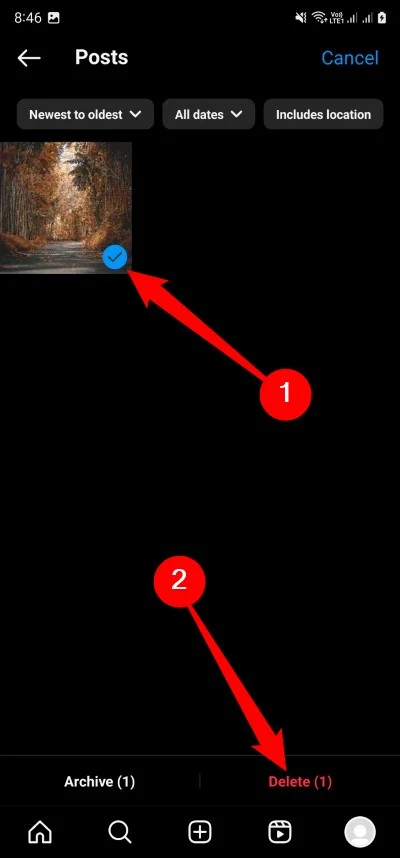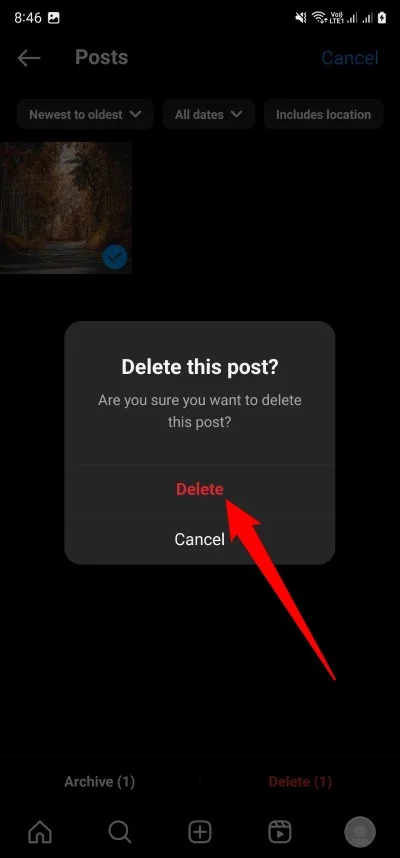Instagramの投稿をすべて完全に削除する方法
公開: 2023-10-19Instagram は、自分の考え、写真、ビデオ、リールなどを共有し、同じ考えを持つ人々のコミュニティを構築する場所です。 他のユーザーの写真に「いいね!」をしたり、DM を送信したりして、他のユーザーと交流することができます。 それは良い面と悪い面の両方を持つソーシャルコミュニティです。 ここでは、Instagram に関する知っておくべき最高のヒントとコツをいくつか紹介します。 しかし、Instagram を使い終わって、自分には合わないと判断した場合は、ただ登録を解除する必要はありません。 むしろ、インスタグラムの投稿を削除したほうがいいでしょう。
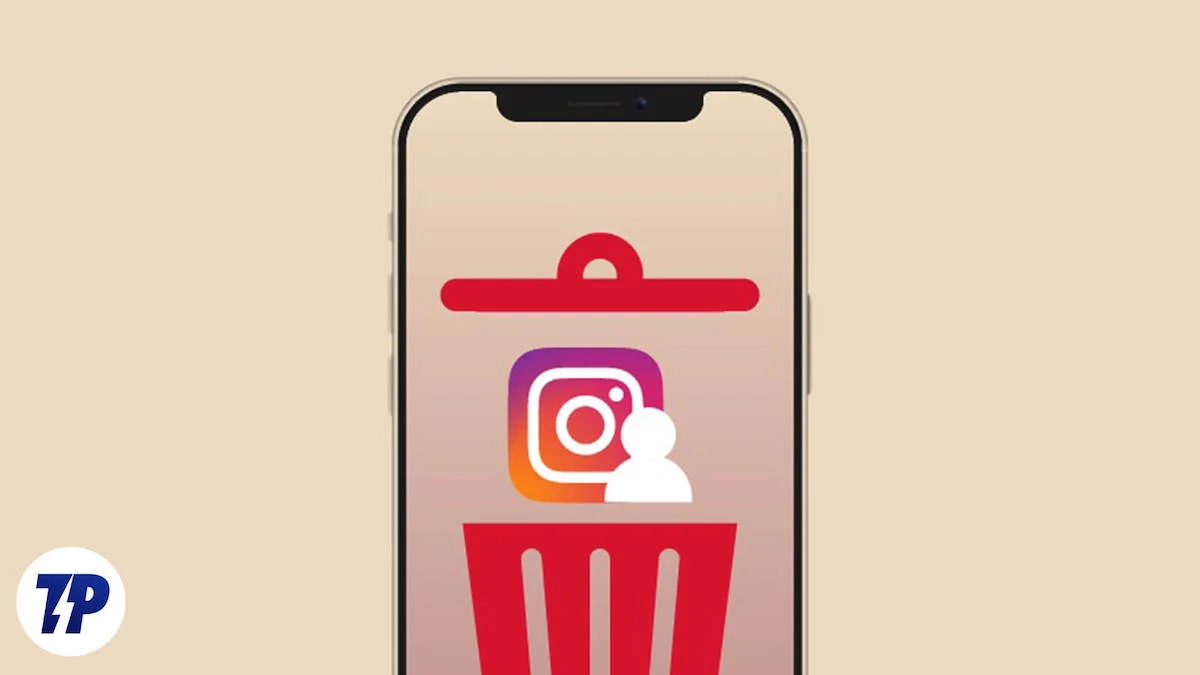
Instagram 上のすべての投稿を削除すると、投稿が悪用されたり、他の場所で再公開されたりすることがなくなります。 一度に 1 つの投稿を削除することは可能ですが、Instagram プロフィールに何千もの投稿がある場合は、削除に時間がかかることがあります。 このガイドでは、デスクトップおよび Android または iOS デバイス上のすべての Instagram 投稿を一括削除する方法を説明します。
目次
Instagramの投稿をすべて一括削除するとどうなりますか?
Instagram の投稿をすべて削除すると、友人や家族から特定の質問を受けることがあります。 これらの質問とは別に、Instagram の投稿をすべて一括削除する場合は、いくつかのことに対処する必要があります。
- フォロワーが減る: Instagram の投稿をすべて削除すると、最初に気づくのはフォロワーの数が減るということです。 あなたのフォロワーの中には、あなたのアカウントの投稿を見なくなると、あなたから離れ、フォローをやめる人もいます。
- ブランド アイデンティティが失われる: あなたがインフルエンサーの場合、Instagram アカウントに投稿がないためにブランドがあなたとの関わりを望まなくなる可能性があるため、ブランド アイデンティティに影響を与える可能性があります。
- 一貫性のないプロフィール: Instagram の投稿で特定のテーマに従っている場合、Instagram の投稿をすべて削除すると、そのテーマが台無しになる可能性があります。 プロフィールに新しい投稿を公開するときに、同じパターンに再度従わなければならない場合があります。
- 記憶は永久に失われます: 多くの人が思い出を保存するために Instagram を使用しています。 Instagram の投稿をすべて削除すると、その特別な思い出が失われ、バックアップがなければ、その思い出は永久に失われる可能性があります。
- エンゲージメント指標に悪影響が及ぶ: ビジネス アカウントやプロモーション目的で使用されているアカウントがすべての投稿を削除すると、プロフィールが顔や複製のように見えるため、フォロワー、いいね、コメント、シェアなどを含むエンゲージメント指標に悪影響が及びます。オリジナル。
Instagramの投稿をすべて削除するにはどうすればよいですか?
上記の点に問題がなく、それでもインスタグラムをやめる決意がある場合は、以下の手順に従ってインスタグラムの投稿をすべて削除してください。
PCから投稿を削除する
- インスタグラムのウェブサイトにアクセスしてください。
- 資格情報を使用してログインします。
- ページの左下隅にある「その他」と書かれたハンバーガーのアイコンをクリックします。
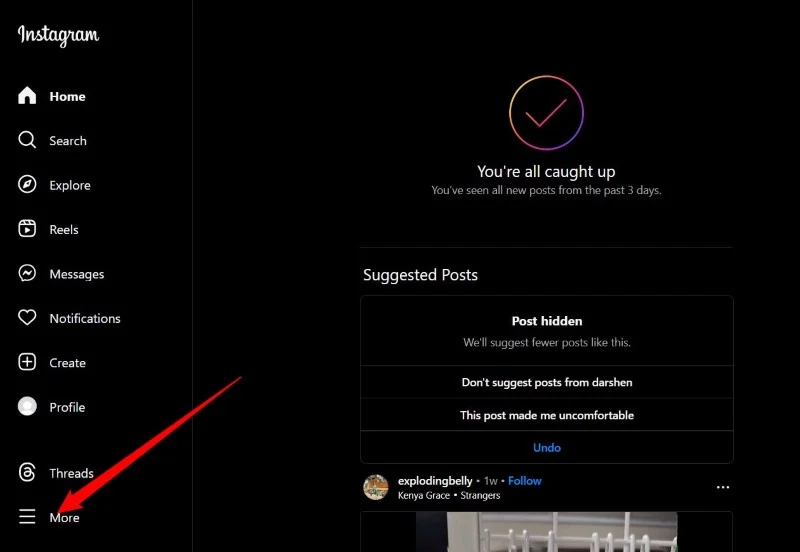
- [あなたのアクティビティ]オプションを選択します。
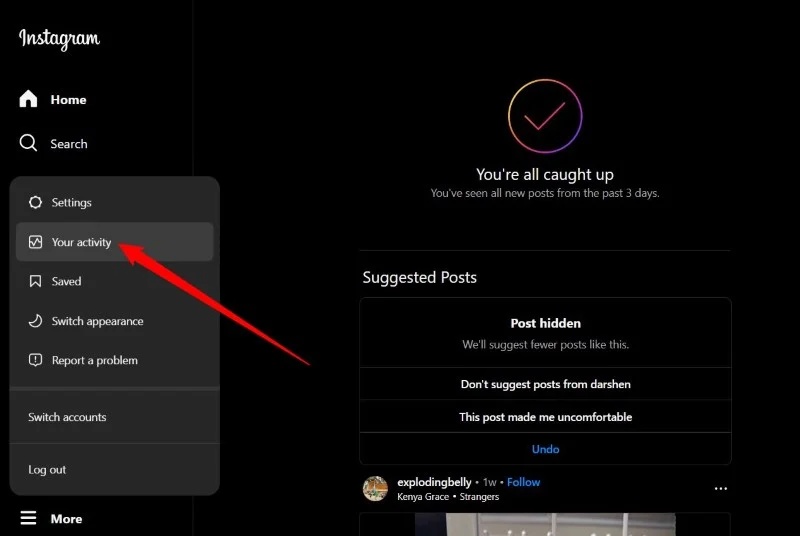
- [写真とビデオ]を選択します。
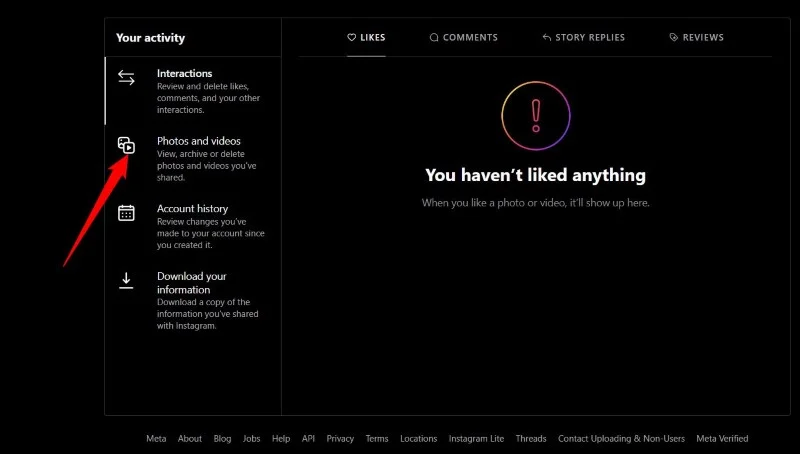
- 画面グリッドの右上隅にある「選択」ボタンをクリックします。
- 削除する写真とビデオを選択します。 [並べ替えとフィルター]オプションを使用して、メディアを古いものから新しいものへ、またはその逆に並べ替えることもできます。 特定の日付範囲を選択するオプションもあります。
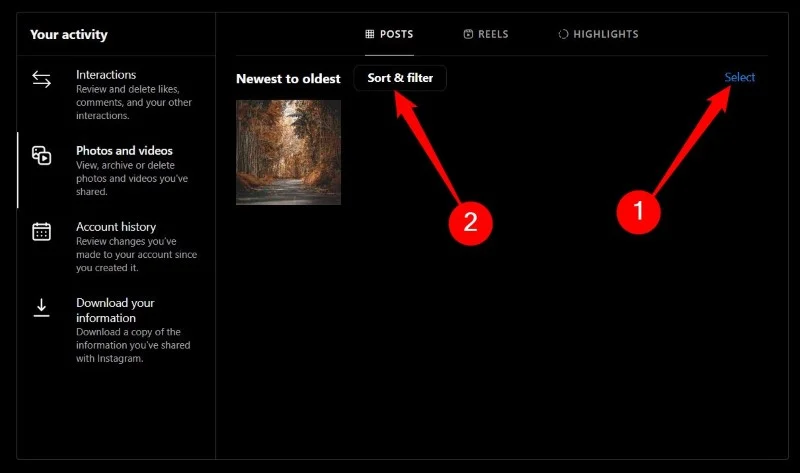
- 写真を選択したら、右下隅にある「削除」ボタンをクリックします。
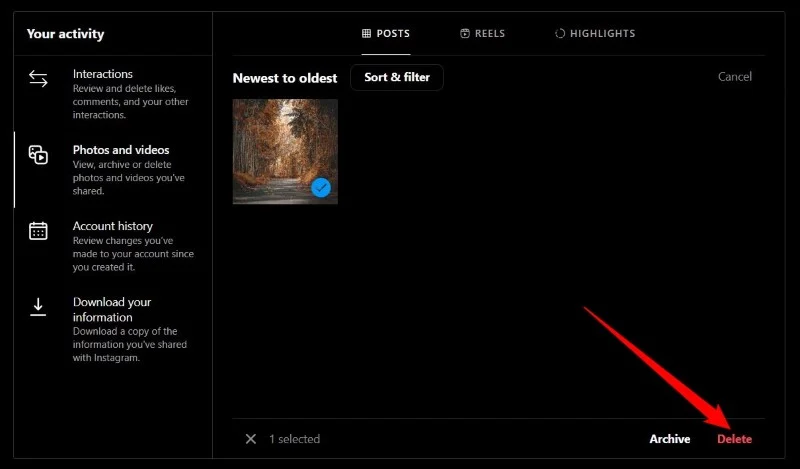
- [削除]オプションをもう一度選択して、選択を確認します。
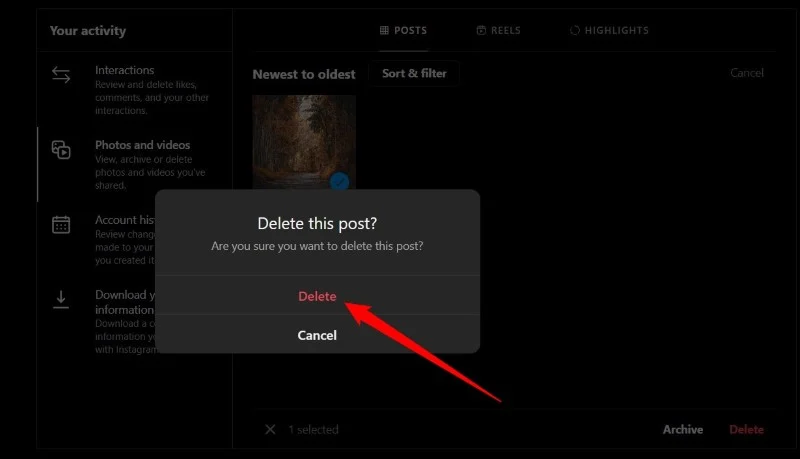
これで、Instagram から投稿が削除されました。 Instagram で削除または一括削除したい各画像を手動で選択する必要があることに注意してください。 プロフィールが侵害されるリスクがあるため、サードパーティのアプリの使用はお勧めしません。
Android デバイスから削除する
Android スマートフォンを使用して、Instagram の投稿をすべて削除することもできます。 Instagramはほとんどの人がスマートフォンで利用しているので、より便利です。 Instagram Androidアプリで投稿を削除する手順は次のとおりです。
- 携帯電話で Instagram アプリを起動します。
- 右下隅にあるプロフィールアイコンをタップします。
- 右上隅にあるハンバーガー メニュー アイコンをタップします。
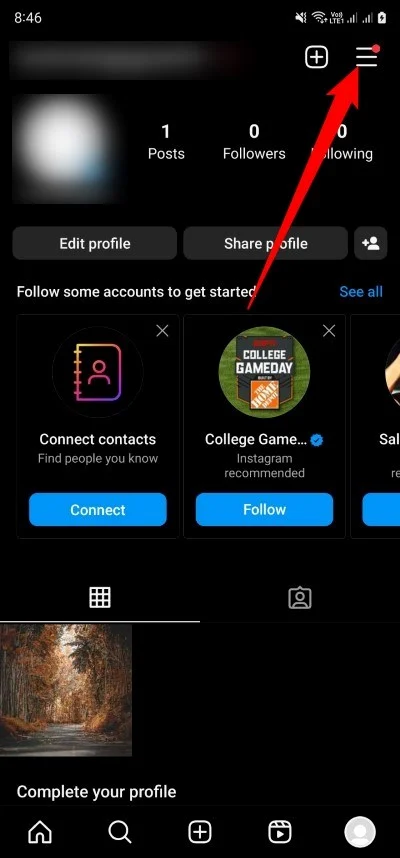
- [投稿]を選択します。
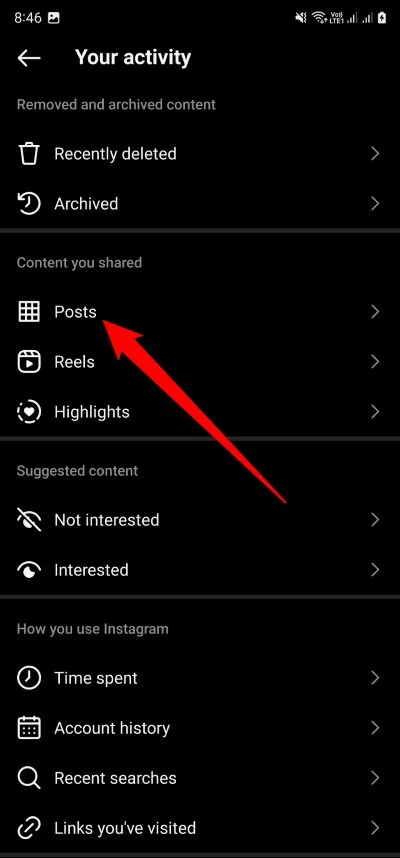
- 右上隅の「選択」ボタンをタップし、削除する写真を選択します。
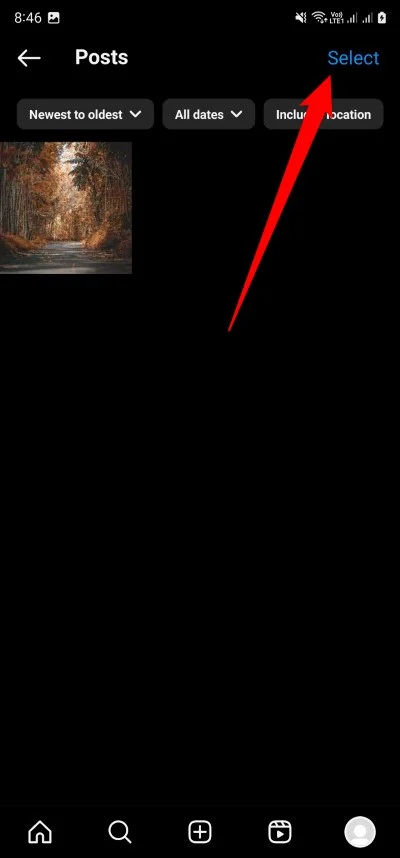
- 下部にある[削除]ボタンを選択し、もう一度[削除]をタップして操作を確認します。
- 投稿を古いものから新しいものへフィルターしたり、特定の日付範囲や場所で投稿をフィルターしたりすることもできます。
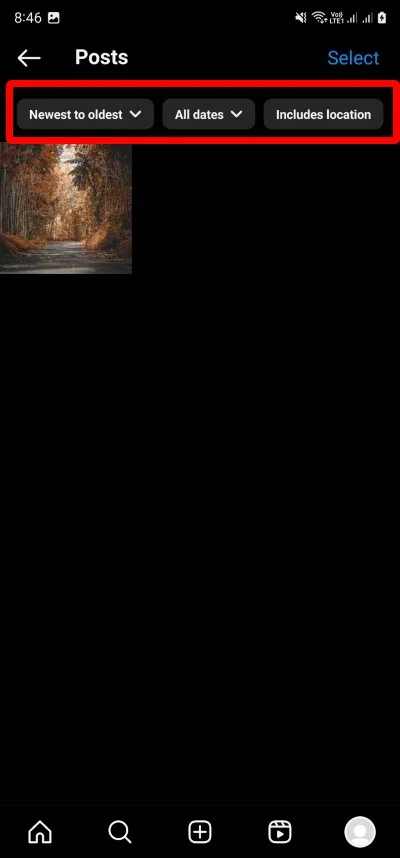
iOS デバイスから Instagram の投稿を削除する
- Instagram iOS アプリを開きます。
- 上部のハンバーガー メニュー アイコンをクリックします。

- 表示されるオプションのリストからアクティビティを選択します。
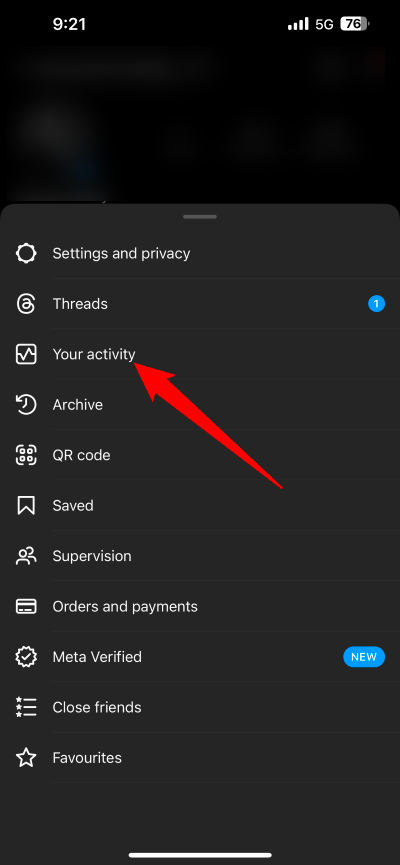
- 「投稿」をタップします。
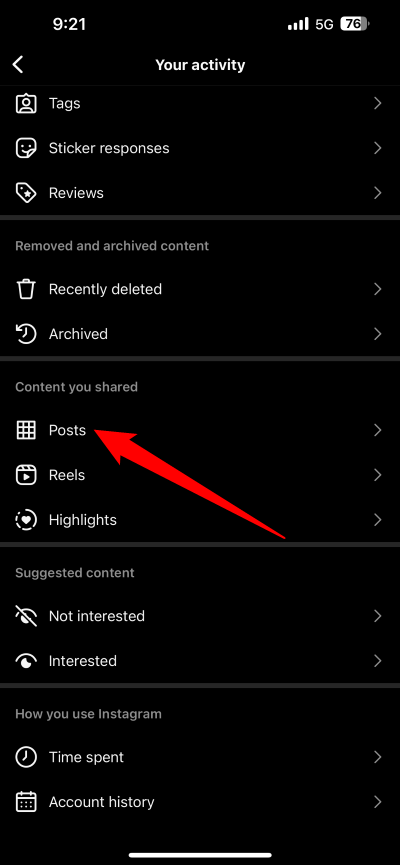
- 右上の「選択」をタップし、削除したい画像を選択します。
- 投稿を削除するには、下部にある削除ボタンをタップし、もう一度確認します。
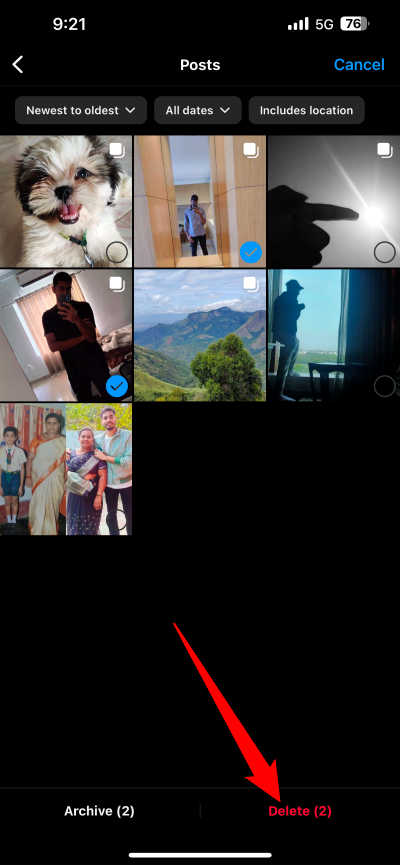
投稿をアーカイブしたり、Instagram プロフィールから非表示にしたりすることもできますが、それについては別のトピックで説明します。 上記のオプションを使用すると、Instagram 上のすべての投稿を削除できます。

関連記事: Instagramアカウントを永久または一時的に削除する方法
Instagramで単一の投稿を削除するにはどうすればよいですか?
Instagram アカウントから複数の投稿を削除できるだけでなく、単一の投稿を削除することもできます。 手順は若干異なりますが、これについては次のセクションで説明します。
パソコンで削除する
- 任意のブラウザで Instagram の公式 Web サイトにアクセスします。
- Instagram アカウントにログインします。
- 「プロフィール」をタップします。
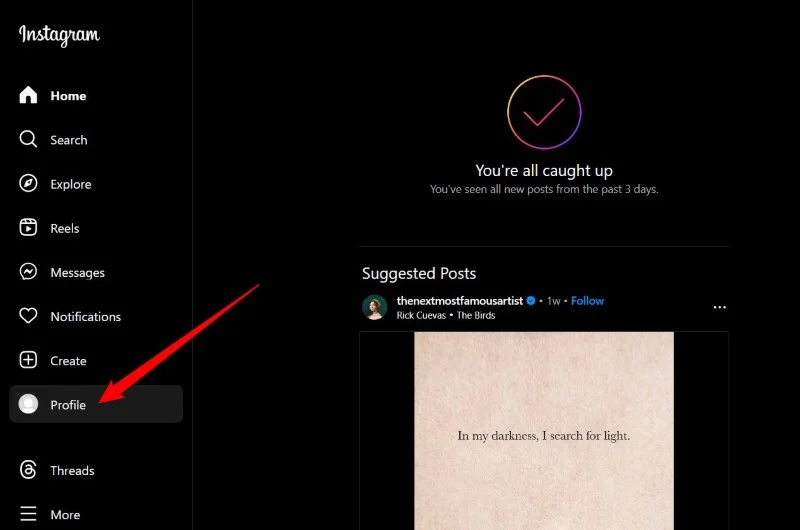
- 削除したい投稿を開きます。
- 投稿の右上隅にある3 点アイコンをクリックします。
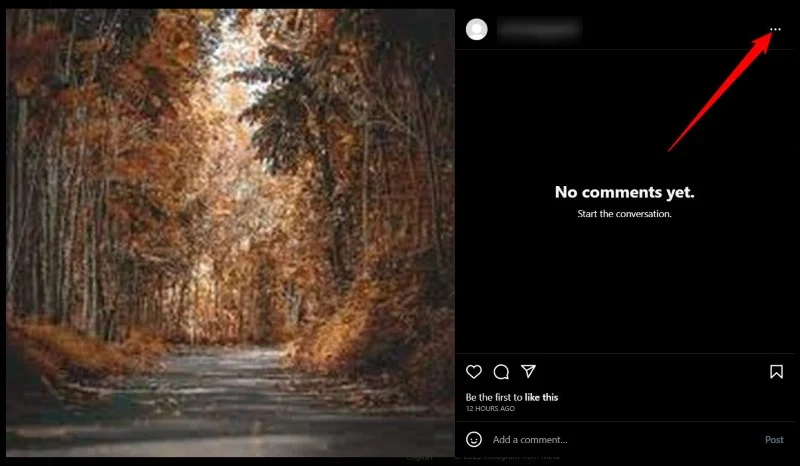
- [削除]を選択します。
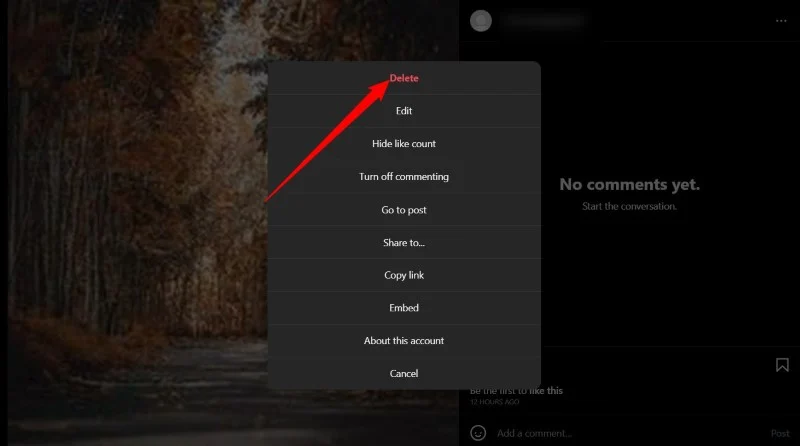
- 「削除」をクリックしてアクションを確認します。
Android スマートフォンを使用して削除する
- 携帯電話で Instagram アプリを起動します。
- プロフィールに移動します。
- 削除したい投稿をタップします。
- 投稿の右上にある3 点アイコンをクリックします。
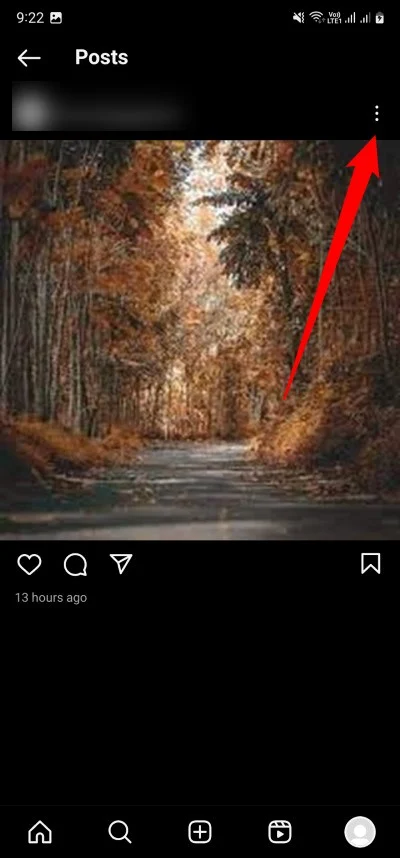
- [削除]を選択します。
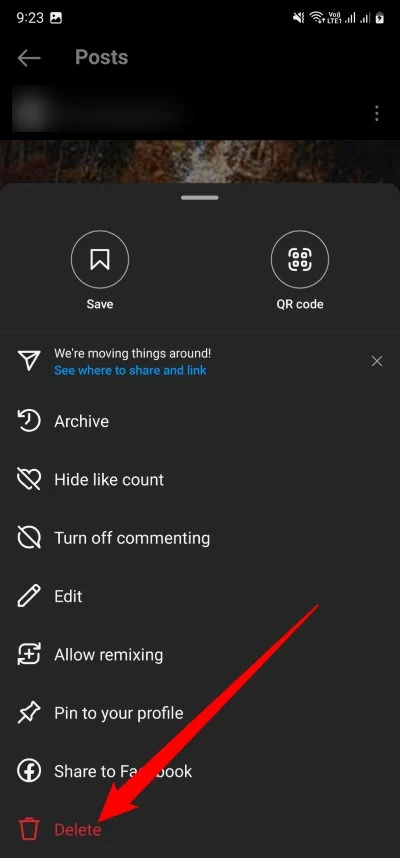
- もう一度[削除]オプションを選択して、アクションを確認します。
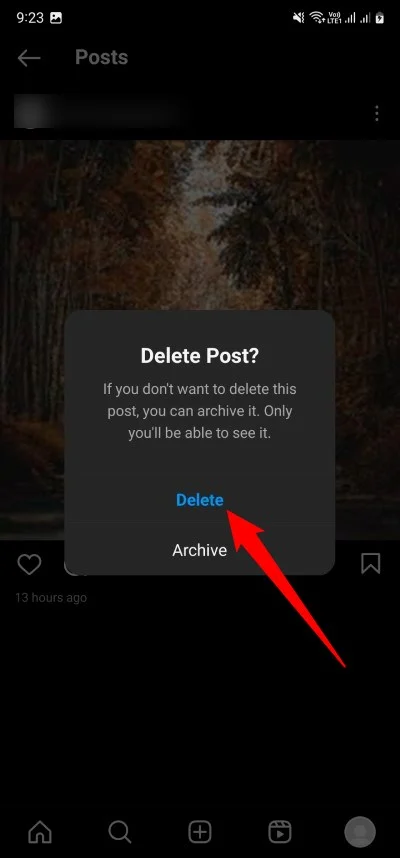
iOSデバイスを使用して削除する
- インスタグラムアプリを起動します。
- プロフィールに移動します。
- 削除したい投稿を選択します。
- 投稿の右上にある3 点アイコンをクリックします。
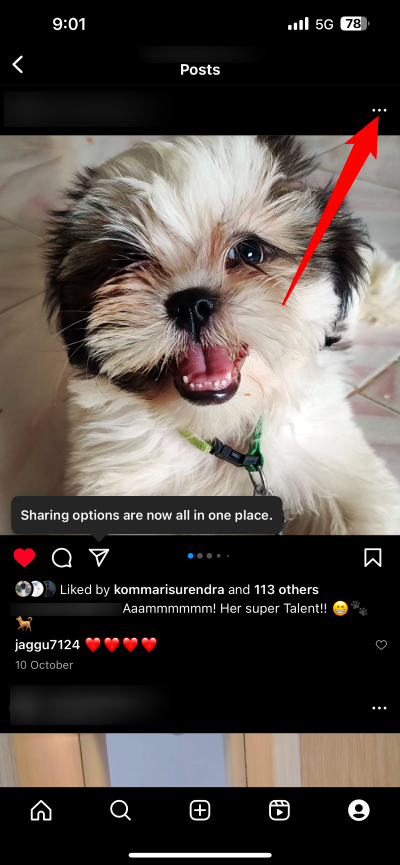
- リストから「削除」オプションを選択します。
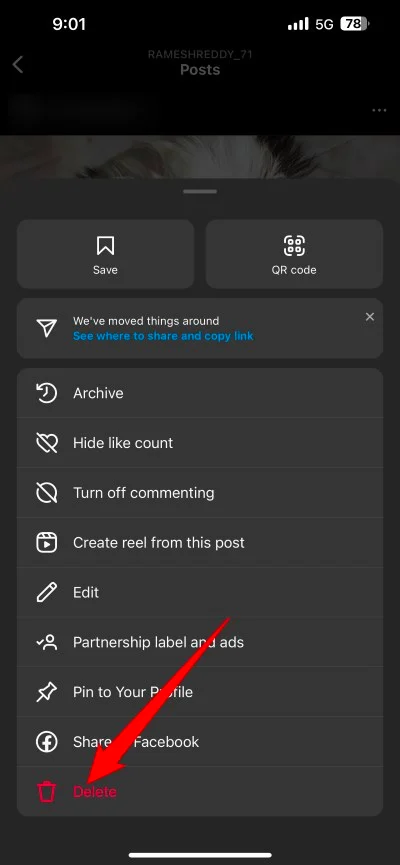
- もう一度「削除」を押してアクションを確定します。
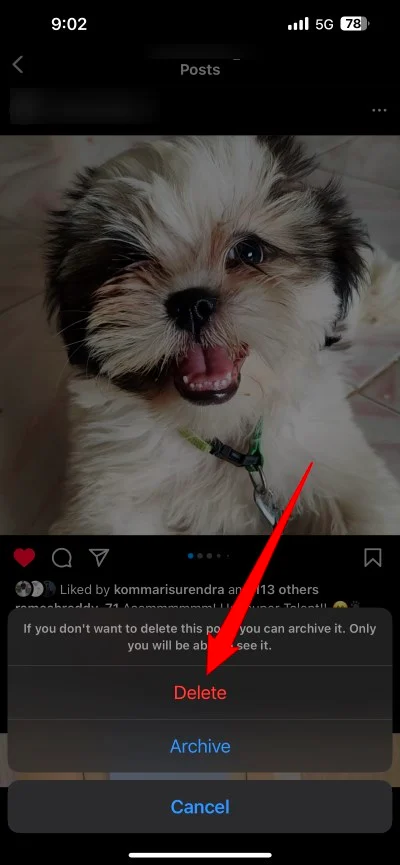
まとめ
これがInstagram上のすべての投稿を削除する方法です。 上記の手順では、個別の投稿をタップして一括削除を実行する必要がありますが、それが Instagram から投稿を削除する唯一の方法です。 また、Instagram上のすべての投稿を削除して痕跡を残さないようにしたい場合は、アカウントを削除することも検討できます。 アカウントを削除すると、写真、ビデオ、リール、いいね、フォロワー、コメント、およびその間にあるすべてのものが消えます。
アカウントを削除する代わりに、プラットフォーム上で誰もあなたを見つけられないように、Instagram アカウントを非表示にするオプションを選択することもできます。 Instagram アカウントを非表示にする方法については、ガイドをご覧ください。 Instagram が機能しない場合は、問題のさまざまな解決策を説明したガイドをご覧ください。